Paano Paganahin ang Dark Mode sa Google Chats (Web at Android)
Kung nabasa mo nang regular ang mga tech na balita, maaari mong malaman na ang Google ay gumagawa ng maraming pagsisikap na pagbutihin ang Google Chat app nito. Unti-unting pinapalitan ng Google Chat ang Hangouts. Ngayon ay ma-a-access mo nang direkta ang Google Chats mula sa Gmail, at ginawang magagamit ito para sa lahat ng mga gumagamit.
Tulad ng bawat iba pang Mga Serbisyo sa Google, ang Google CHats ay mayroon ding madilim na mode sa parehong mga mobile at desktop na bersyon ng app nito. Ang Madilim na tema sa Google Chat ay inilaan upang mabawasan ang mga strain ng mata, lalo na sa gabi.
Sa pangkalahatan ay pinapabuti nito ang kakayahang makita ng teksto sa isang mas maliwanag na kapaligiran. Kung mayroon kang isang laptop, pagkatapos ang pag-on sa Dark mode ay maaari ring mapataas ang buhay ng baterya ng iyong aparato. Kaya, kung interesado ka sa paganahin ang dark mode sa Google Chats, binabasa mo ang tamang artikulo.
Basahin din: Paano Paganahin ang Dark Mode sa Windows 11
Mga Hakbang upang Paganahin ang Dark Mode sa Google Chats (Web at Android)
Sa artikulong ito, magbabahagi kami ng isang sunud-sunod na gabay sa kung paano paganahin ang Dark mode sa Google Chats sa Web at Android. Suriin natin.
1. Paganahin ang Madilim na Mode sa Google Chat (Bersyon sa Web)
Narito pagaganahin namin ang madilim na mode sa Google Chat para sa web. Narito kung paano paganahin ang madilim na mode.
Hakbang 1. Una sa lahat, buksan ang Google Chat sa iyong paboritong web browser.
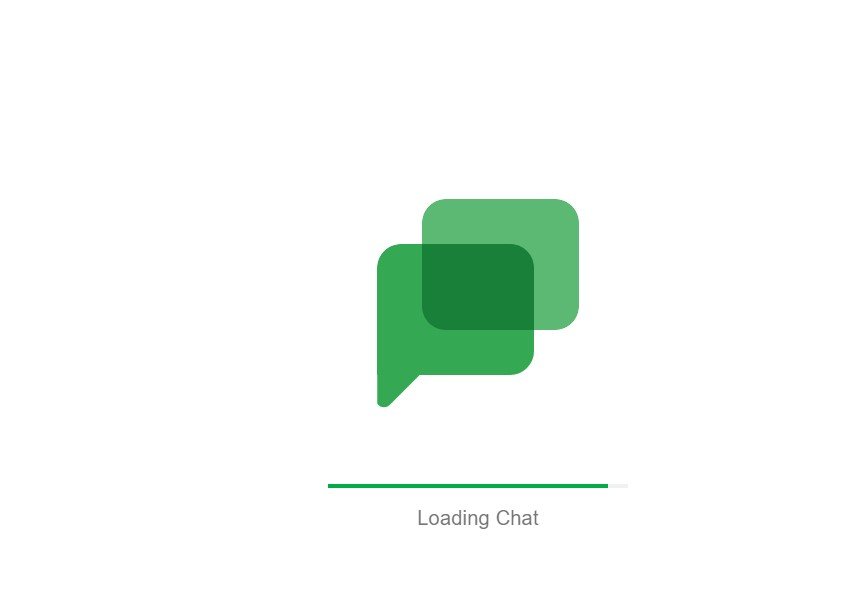
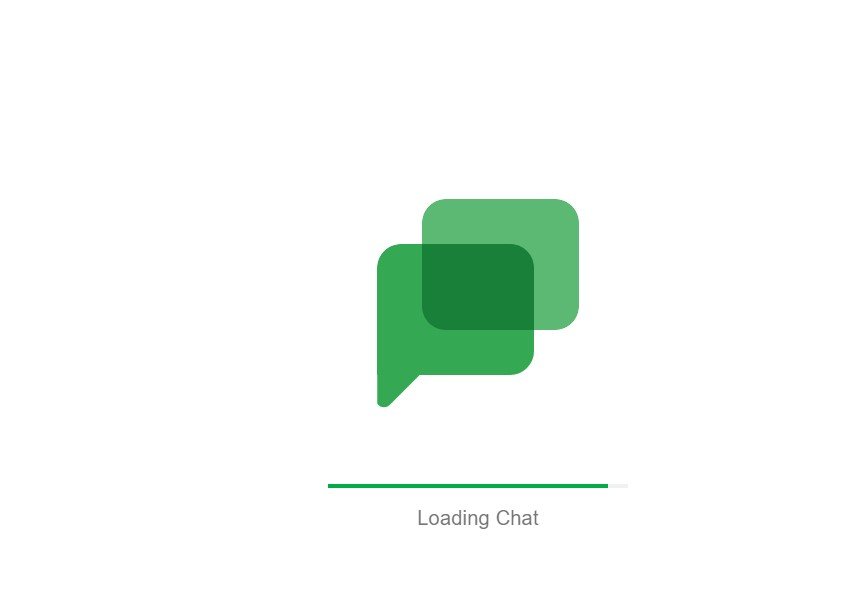
Hakbang 2. Ngayon mag-click sa icon ng cog tulad ng ipinapakita sa screenshot sa itaas.
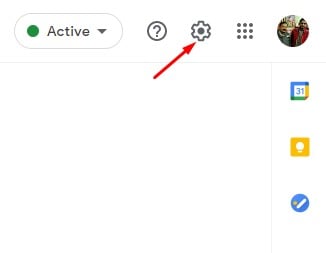

Hakbang 3. Bubuksan nito ang pahina ng Mga Setting, mag-scroll pababa at hanapin ang pagpipilian na 

Hakbang 4. Piliin ang ‘Dark mode’ pagpipilian sa Mga Setting ng Tema at mag-click sa pindutang ‘Tapos Na’.
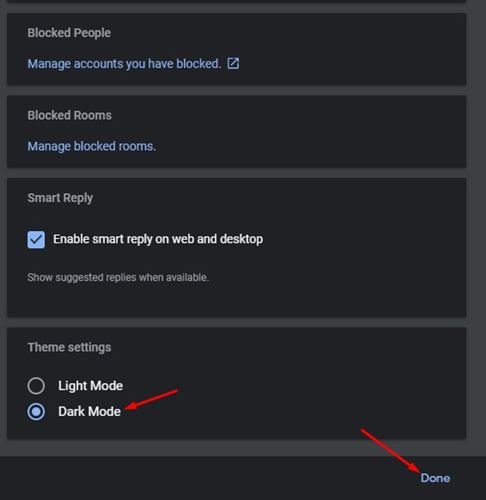

Iyon lang! Tapos ka na. Ito ang paraan kung paano mo mapapagana ang dark mode sa Google Chat.
2. Paganahin ang Dark Mode (Mobile Apps)
Tulad ng bersyon ng web, maaari mo ring paganahin ang madilim na mode sa Google Chat Mobile app din. Dito nagamit namin ang mga Android device; ang proseso ay pareho para sa iOS din.
/details?id=com.google.android.apps.dynamite&hl=en_IN&gl=US”target=”_ blank”> Google Chat app sa iyong Android device. Susunod, mag-tap sa menu ng hamburger.
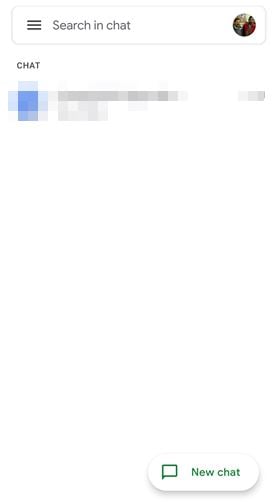
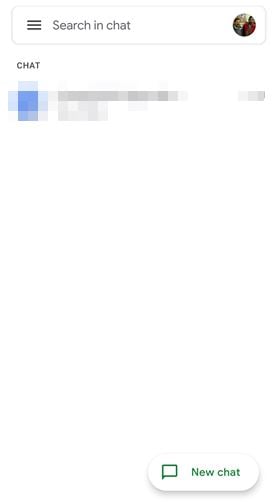
Hakbang 2. Susunod, mag-tap sa opsyong’ Mga Setting ‘.
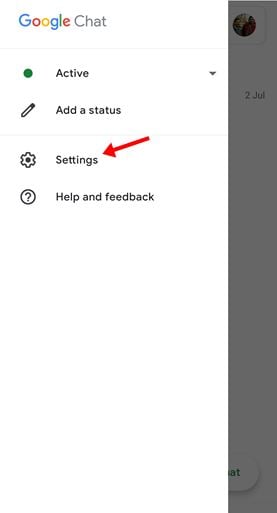
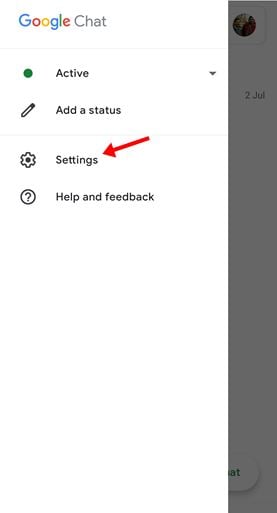
Hakbang 3. Sa susunod na pahina, i-tap ang pagpipiliang’ Tema ‘.
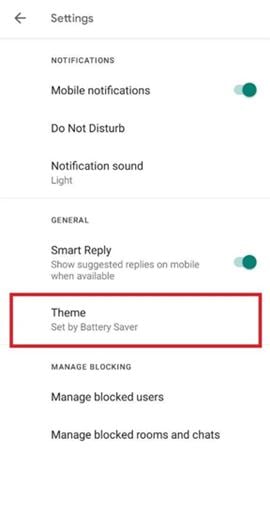
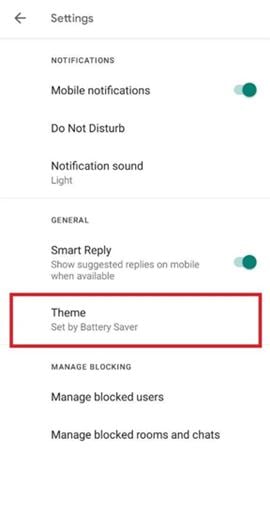
Hakbang 4. Sa ilalim ng Tema , piliin ang opsyong’ Madilim ‘.
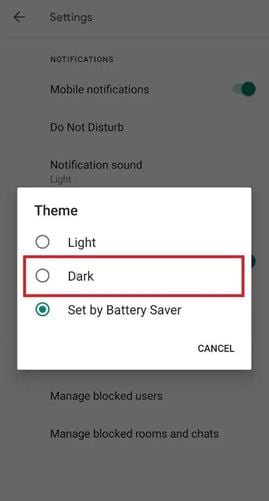
Iyon lang! Tapos ka na. Sa iOS, kailangan mong buksan ang madilim na mode sa setting ng iyong telepono upang mailapat ang madilim na tema sa Google Chat.
Kaya, ang patnubay na ito ay tungkol sa pagpapagana ng dark mode sa Google Chat para sa web at Android. Inaasahan kong nakatulong sa iyo ang artikulong ito! Mangyaring ibahagi din ito sa iyong mga kaibigan. Kung mayroon kang anumang mga pagdududa na nauugnay dito, ipaalam sa amin sa kahon ng komento sa ibaba.
